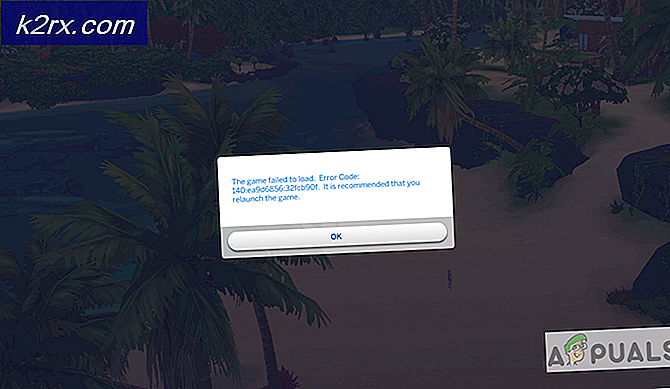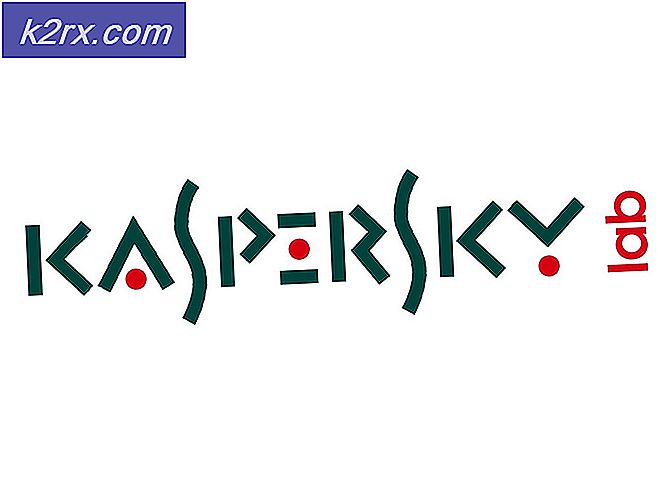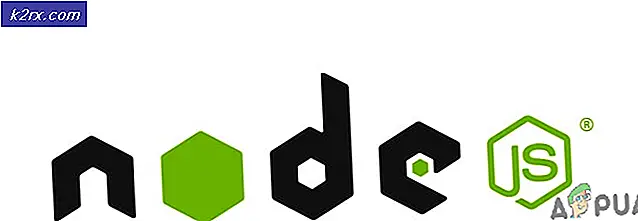Slik finner du Office 2013 Produktnøkkel
Med så mange dataprogrammer tilgjengelig i markedet, er det normalt for oss å installere ulike applikasjoner på våre stasjonære eller bærbare datamaskiner. Faktisk er applikasjoner som Microsoft Office, nettlesere, Adobe-applikasjoner og så mange flere avgjørende for oss. Alle disse programmene leveres med sin egen unike produktnøkkel som kreves for å installere og aktivere produktet. Det er imidlertid vanlig å glemme eller miste disse produktnøklene som er forståelig med tanke på hvor mange programmer vi må installere på våre datamaskiner. Problemet er at når nøkkelen er tapt, vil du ikke kunne installere / lisensiere programmet.
Det er mange tilfeller der du må installere Windows på nytt, eller du vil kanskje installere programmet på en annen datamaskin. Du må enten finne produktnøkkelen eller kjøpe en ny hvis du vil aktivere / lisensiere den nye installasjonen. Dette kan være veldig frustrerende med tanke på at du kan bruke produktnøkkelen flere ganger (for et begrenset antall ganger).
Den dårlige nyheten her er at Microsoft har endret måten det lagrer produktnøkler med Office 2013. Office 2007 og 2010 lagret hele produktnøklene på datamaskinen din, og det var flere metoder for å trekke ut alle tastene. Men med Office 2013 lagrer Microsoft ikke hele produktnøkkelen på systemet ditt, men lagrer de siste fem sifrene i produktnøkkelen din. Dette er de 5 sifrene som er nok til å identifisere produktnøkkelen din, men som du ville gjettet, trenger du de andre sifrene for å installere Office på nytt. Nå kan du ikke egentlig trekke ut den fullstendige produktnøkkelen fra datamaskinen din fordi det ikke er lagret på datamaskinen din. Bare 5 siffer lagres, og disse metodene nevnt nedenfor kan brukes til å trekke ut de siste 5 sifrene i produktnøkkelen.
De siste 5 sifrene i produktnøkkelen din vil være nyttig hvis du er en IT-fyr med mange datamaskiner og lisenser. Med mange datamaskiner og 100s av produktnøkler, ville det være en veldig vanskelig oppgave å sjekke hvilken nøkkel som brukes på hvilken datamaskin. Så de siste 5 sifrene kan hjelpe deg med å matche tastene med datamaskiner. Du kan også bruke disse siste 5 sifrene for å søke i e-postene dine dersom du har produktnøkkelen din via en e-post. Men hvis du ikke har lagret hele produktnøkkelen hvor som helst, så er det ikke mye du kan gjøre, dessverre.
Tips
Du trenger ikke alltid en produktnøkkel for å installere Office på nytt. Hvis du kjøpte produktet på nettet og ikke fikk noen produktnøkkel, vil din Microsoft-konto bli koblet til kontoret din. Du trenger bare din Microsoft-konto for å installere Office på nytt.
Metode 1: Bruk en nøkkelfinder
Merk: Denne metoden vil bare returnere de siste 5 sifrene i produktnøkkelen. Denne metoden vil være nyttig for personer som har flere produktnøkler og kan ikke finne ut hvilken som ble brukt på hvilken datamaskin. Du kan bruke de siste 5 sifrene til å identifisere nøkkelen du brukte, eller du kan søke på e-postene dine for fulltasten.
Den første og enkleste løsningen for dette er å bruke et nøkkelfinnerprogram. Nøkkelfunnere, hvis du ikke er kjent med navnet, er programmer som kan brukes til å finne nøklene (produktnøklene) fra datamaskinen. Disse typer applikasjoner er spesielt utviklet for dette formålet. Hva disse programmene gjør er å søke i systemet og finne produktnøkkelen til det målrettede programmet sammen med mye annen informasjon.
Nå som vi vet hva en nøkkelfinnersøknad er, og hva den brukes til, velger den tiden nøkkelfinansøknaden. Det er mange viktige søknadsprogrammer i markedet, men dessverre fungerer ikke alle av dem for Office 2013. De fleste av de viktigste søkene du finner vil fungere for 2010 eller 2007. Noen av disse programmene gir deg en helt feil nøkkel, mens andre vil gi deg bare de siste 5 sifrene i nøkkelen.
Så, her er trinnene for nedlasting og bruk av et nøkkelfinnersøknad.
- Klikk her for å gå til komodolabs offisielle nettside. Klikk på knappen Last ned nå under Newt Professional-delen. Det er gratis, så det vil ikke koste deg noe.
- Installer programmet når det er ferdig å laste ned og kjøre Newt Professional
Hvis dette ikke virker for deg, har du et annet alternativ med navnet LicenseCrawler. LicenseCrawler er et annet søkeordprogram som er kjent for å fungere for Office 2013. Så, du kan også gi det et skudd. Klikk her og last ned zip-filen. Bare pakke ut filen og du vil se filen LicenseCrawler.exe. Kjør det og sjekk om dette gir deg produktnøkkelen du leter etter.
PRO TIPS: Hvis problemet er med datamaskinen eller en bærbar PC / notatbok, bør du prøve å bruke Reimage Plus-programvaren som kan skanne arkiver og erstatte skadede og manglende filer. Dette fungerer i de fleste tilfeller der problemet er oppstått på grunn av systemkorrupsjon. Du kan laste ned Reimage Plus ved å klikke herNår du er ferdig, bør du ha de siste 5 sifrene i produktnøkkelen din. Nå kan du bruke disse 5 sifrene til å søke i e-post eller andre digitale rom hvor du kanskje har lagret eller fått nøkkelen. Men hvis de siste 5 nøklene ikke er nok så er det ingenting du kan gjøre.
Metode 2: Registermetode
Mange brukere har trukket den lagrede nøkkelen fra registerredigeren. Så, du kan prøve lykken med det også. Her er trinnene for utpakking av nøkkelen
- Hold Windows-tasten og trykk på R
- Skriv regedit og trykk Enter
- Nå går du til denne adressen HKEY_LOCAL_MACHINE \ SOFTWARE \ Microsoft \ Office \ 15.0 \ ClickToRun \ propertyBag \. Hvis du ikke vet hvordan du navigerer i registerredigering, følger du trinnene nedenfor
- Finn og dobbeltklikk HKEY_LOCAL_MACHINE fra venstre rute
- Finn og dobbeltklikk PROGRAMVAREN fra venstre rute
- Finn og dobbeltklikk Microsoft fra venstre rute
- Finn og dobbeltklikk Office fra venstre rute
- Finn og dobbeltklikk 0 fra venstre rute
- Finn og dobbeltklikk ClickToRun fra venstre rute
- Finn og klikk egenskapen Bag fra venstre rute
- Finn nå oppføringen som heter boligbedriftsmarkedet fra høyre rute
- Høyreklikk på hjemmebruk og velg Endre
- En ny dialogboks vises. Produktnøkkelen skal være i verdien
Denne strengen skal holde produktnøkkelen. Igjen, disse vil være de siste 5 sifrene i produktnøkkelen din, så du må jobbe med det.
Merk: Hvis du ikke finner nøkkelen på denne adressen, så prøv HKEY_LOCAL_MACHINE \ SOFTWARE \ Microsoft \ Office \ 15.0 \ ClickToRun \ propertyBag \ Prøv å se på denne plasseringen HKEY_LOCAL_MACHINE \ SOFTWARE \ Microsoft \ Office \ 15.0 \ ClickToRun \ Scenario \ INSTALL se etter ProductKeys oppføring. Du kan gjenta de samme trinnene (gitt ovenfor) for å navigere til denne nye adressen.
Metode 3: Skript for å få de siste 5 sifrene
Dette er en raskere måte å utføre metoden på 1. Hvis du er komfortabel med å bruke ledeteksten, kan du skrive noen få linjer for å få de siste 5 sifrene i produktet ditt veldig raskt. Her er trinnene for å få tastene dine fra ledeteksten
- Trykk en gang på Windows-tasten
- Skriv cmd i Startsøk
- Høyreklikk kommandoprompt og velg Kjør som administrator fra søkeresultatene
- Hvis du installerte et 32-biters Office på 32-biters Windows
- Skriv cscript C: \ Program Files \ Microsoft Office \ Office15 \ OSPP.VBS / dstatus og trykk Enter
- Hvis du installerte et 32-biters Office på 64-biters Windows
- Skriv cscript C: \ Program Files (x86) \ Microsoft Office \ Office15 \ OSPP.VBS / dstatus og trykk Enter
- Hvis du installerte et 64-biters Office på 64-biters Windows
- Skriv cscript C: \ Program Files \ Microsoft Office \ Office15 \ OSPP.VBS / dstatus og trykk Enter
Dette bør vise de siste 5 sifrene i produktnøkkelen på skjermen. Du kan bruke disse 5 sifrene til å spore tilbake til full nøkkel eller bruke dem til å søke gjennom e-postene dine eller andre lagringsrom.
PRO TIPS: Hvis problemet er med datamaskinen eller en bærbar PC / notatbok, bør du prøve å bruke Reimage Plus-programvaren som kan skanne arkiver og erstatte skadede og manglende filer. Dette fungerer i de fleste tilfeller der problemet er oppstått på grunn av systemkorrupsjon. Du kan laste ned Reimage Plus ved å klikke her